Ứng dụng, cách phát 2 loa bluetooth cùng lúc win 10, xiaomi, iphone, android
Loa bluetooth cùng với loa âm trần đang là những dòng loa phổ biến và gần như trở thành xu thế hiện nay. Chính vì thế việc tìm hiểu về cách dùng loa bluetooth, cụ thể đó là cách phát 2 loa bluetooth cùng lúc với win 10, xiaomi, iphone và android đang là câu hỏi được nhiều người hỏi nhất. Trong bài viết này, Lạc Việt Audio xin giải đáp đến các bạn câu hỏi đó, kèm theo là giới thiệu một số ứng dụng và phần mềm thường được dùng với loa bluetooth nhé!
Vì sao cần phát 2 loa bluetooth cùng lúc?
- Một nguồn nhạc mà 2 người cần nghe 2 tai nghe bluetooth thì sẽ cần phát 2 loa bluetooth cùng lúc
- Đa dạng nguồn âm thanh để cho bạn có thể thử loa chẳng hạn.
- Giải quyết nhu cầu tò mò, tìm hiểu của mọi người về các sản phẩm công nghệ mới
Lưu ý khi kết nếu 2 loa bluetooth cùng với nhau
- Thông số hoạt động tối thiểu của tất cả các thiết bị phải là 4.1 trở lên.
Chi tiết cách kết nối 2 loa bluetooth cùng lúc
Cách kết nối 2 loa Bluetooth với laptop Windows
Kết nối loa Bluetooth với máy tính
– Kết nối thiết bị với máy
Trước khi kết nối Bluetooth Win 10, bạn phải kích hoạt chế độ Bluetooth của loa bằng cách nhấn vào nút bật có biểu tượng Bluetooth trên thân loa.
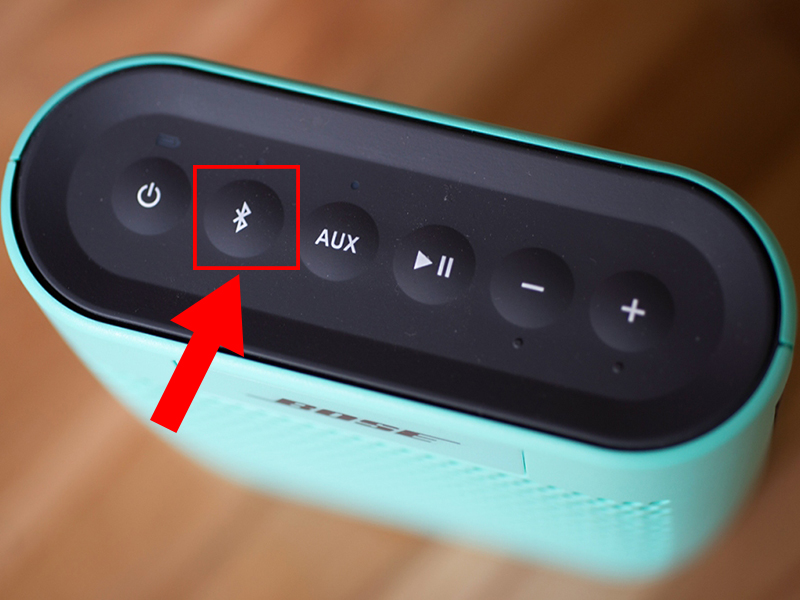
Sau đó bạn mở bảng danh sách các kết nối Bluetooth đang hoạt động ở xung quanh > Chọn đúng tên của loa và nhấn kết nối với máy tính như bình thường.
Bạn nhớ tiến hành tuần tự từng loa một nhé.
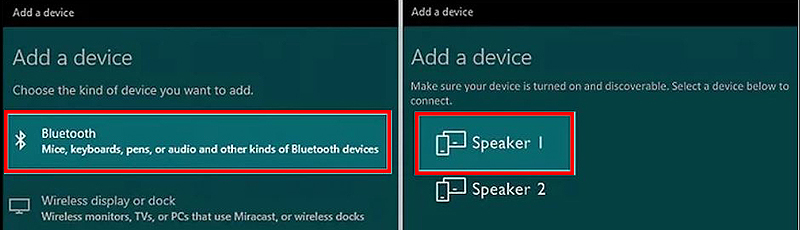
– Kết nối 2 loa Bluetooth với nhau
Hầu hết các nhà sản xuất đều cung cấp cho người dùng một ứng dụng để có thể kết nối 2 loa lại với nhau trong cùng mạng Bluetooth. Nếu sử dụng máy tính, bạn có thể thử làm theo hướng dẫn sau đây:
+ Bước 1: Trên thanh tìm kiếm Windows nhập “control panel” > Nhấn Open để mở cài đặt Control Panel.

+ Bước 2: Nhập Sound trên thanh tìm kiếm nhanh > Chọn mục Sound.

+ Bước 3: Kiểm tra xem loa của bạn đã được đặt làm đầu ra mặc định hay chưa, nếu chưa có dấu tích xanh thì bạn phải nhấn vào loa và chọn mục Set Default bên dưới.
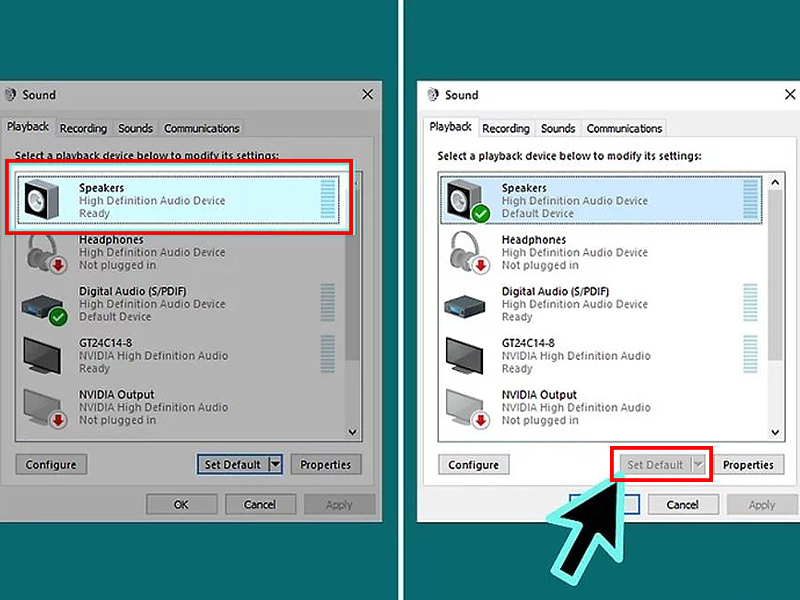
+ Bước 4: Nhấn vào mục Recording
Nếu loa được kết nối vẫn chưa hiển thị thì bạn hãy thử nhấp chuột phải vào vùng trống chọn Show Disabled Device > Chọn Show Disconnected Device.
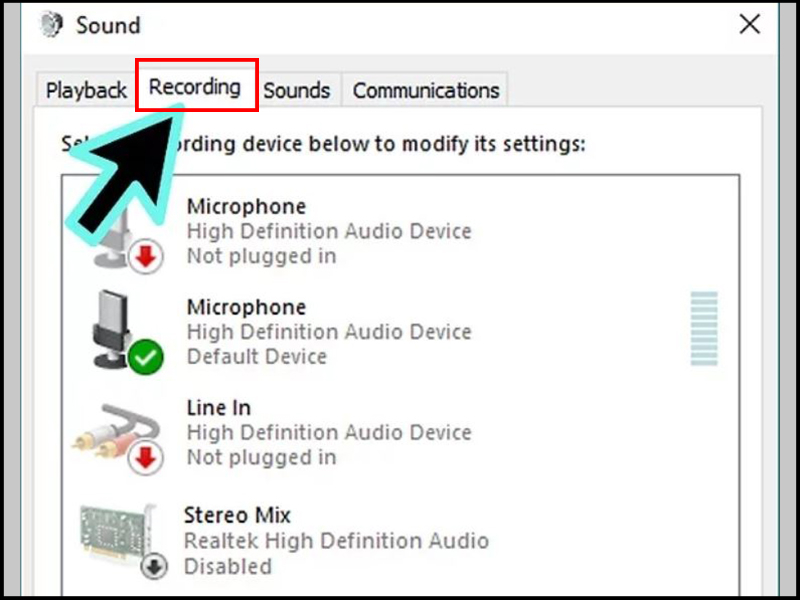
+ Bước 5: Nhấp chuột phải vào loa của bạn (thường có tên là Stereo Mix) và chọn Enable để kích hoạt.
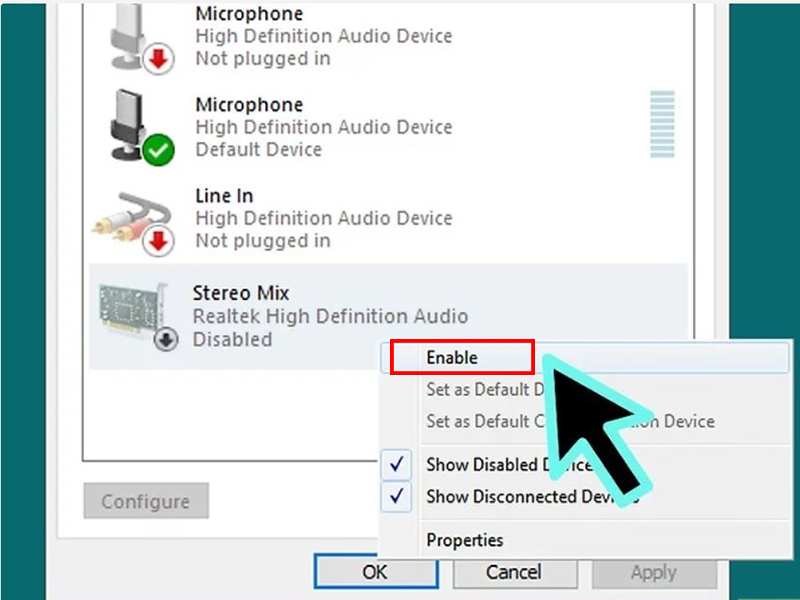
+ Bước 6: Tiếp tục nhấp chuột phải vào loa và nhấn vào phần Set as Default Device > Loa sẽ hiện lên dấu tích màu xanh lá.

+ Bước 7: Một lần nữa bạn nhấp chuột phải vào loa và chọn mục Properties.

+ Bước 8: Vào phần Listen > Tích vào ô Listen to this device.

+ Bước 9: Sau đó bạn xuống dưới > Chọn Speaker 2 từ bảng chọn.

+ Bước 10: Nhấn OK ở dưới cùng để lưu lại cài đặt.
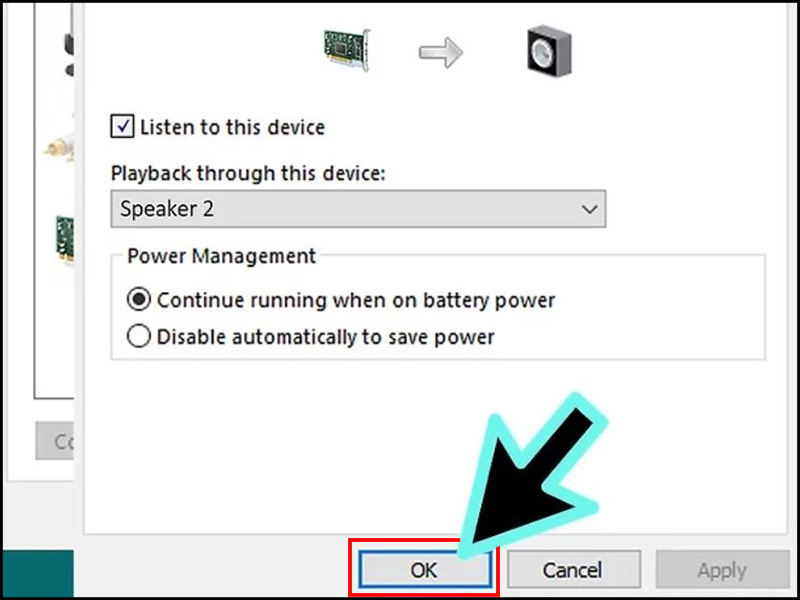
+ Bước 11: Tiếp tục nhấn OK trong cửa sổ của Sound để hoàn tất thiết lập.

+ Bước 12: Khởi động lại máy và sử dụng.
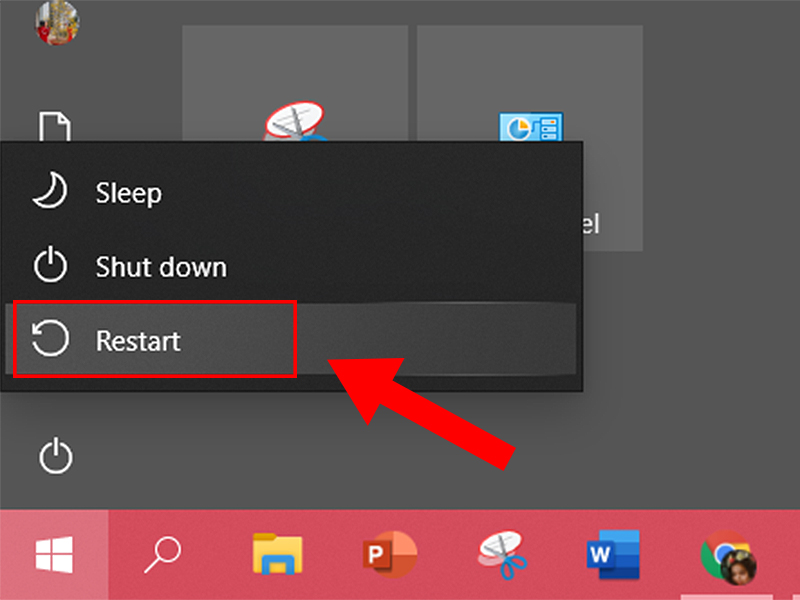
2. Cách kết nối 2 loa Bluetooth với MacBook
Để kết nối 2 hay nhiều loa Bluetooth khác nhau với MacBook, bạn có thể tham khảo hướng dẫn sau đây:
– Bước 1: Trước tiên bạn phải mở Bluetooth > Ghép đôi loa với MacBook.

Kết nối loa Bluetooth với MacBook
– Bước 2: Nhấn vào mục Go ở thanh tác vụ phía trên cùng màn hình > Chọn Utilities.

Vào tuỳ chọn Go và mở mục Utilities
– Bước 3: Trong phần Application > Nháy đúp chuột vào tuỳ chọn Audio MIDI Setup.

– Bước 4: Sau khi hiển thị cửa sổ Audio Devices > Nhấp chuột vào dấu “+” phía dưới bên trái màn hình để thêm kết nối cho loa.

– Bước 5: Chọn Create Multi-Output Device.

– Bước 6: Danh sách các loa được kết nối sẽ hiển thị trong khung nhỏ phía bên trái > Trong mục Multi-Output Device > Đánh dấu tích vào tất cả các loa mà bạn muốn phát ra âm thanh từ MacBook cùng lúc.
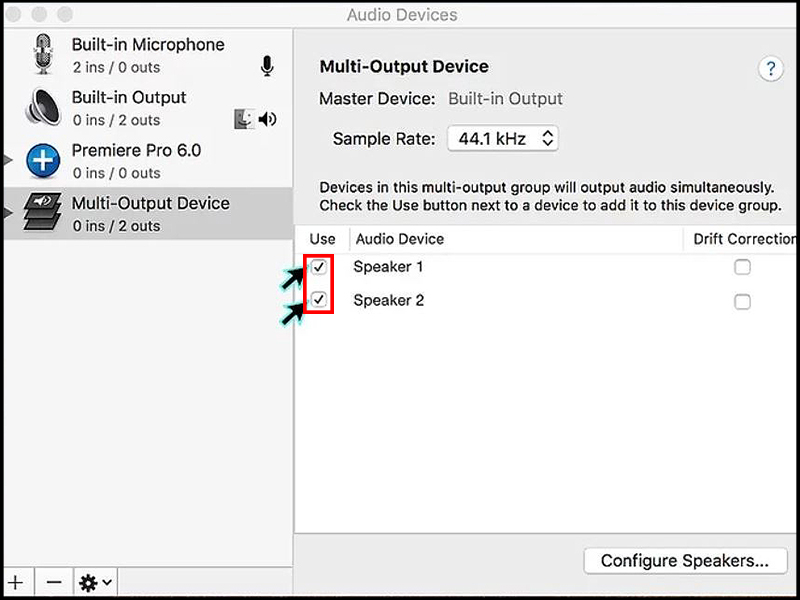
– Bước 7: Ở đây bạn có thể đổi tên cho kết nối đã được thiết lập này để có thể dễ dàng nhận biết bằng cách nhấn đúp chuột vào mục Multi-Output Device bên khung trái (Ở đây đã đổi thành All Bluetooth Speakers) > Sau đó nhập tên mới mà bạn muốn đặt.

– Bước 8: Đặt cụm loa vừa kết nối làm đầu ra của âm thanh bằng cách Nhấn mở biểu tượng quả táo Apple > Chọn System Preferences > Nhấp chọn mục Sound.

+ Bước 9: Chọn thẻ Output > Nhấn vào cụm loa đã được bạn thiết lập.

Một số ứng dụng hỗ trợ kết nối 2 loa bluetooth với nguồn phát
Gần như mọi mong muốn của bạn đều có ứng dụng hỗ trợ, và việc kết nối 2 loa bluetooth cho điện thoại Xiaomi, iphone hoặc là android đề đã có. Dưới đây là danh sách các ứng dụng hỗ trợ rất tốt việc này. Link tải mình đặt ở tên ứng dụng luôn rồi, bạn click vào đó để tải nhé
Mục lục bài viết
Ứng dụng kết nối 2 loa bluetooth phổ biến nhất: Bluetooth Music Player Free
Hiện phần mềm này chỉ có trên nền tảng Android. Chất lượng sản phẩm cực kỳ ổn định, mặc dù dùng bluetooth 4.1 nhưng nó không bị mất sóng khi đi xa, âm thanh truyền tải chính xác là những ưu điểm của nó. Sản phẩm này còn ưu điểm nữa là hoàn toàn miễn phí. Sản phẩm này phổ biến đến mức nó đã chạm đến 100.000.000 lượt tải trên CH play.

Ứng dụng kết nối 2 loa bluetooth dễ dùng nhất: SoundSeeder
Giao diện thân thiện, có cả bản tiếng Việt nên rất dễ dùng, mặc dù vậy nhưng nó lại không nổi tiếng bằng Bluetooth Music Player. Âm thanh được tạo ra từ phần mềm này vẫn giữ được toàn bộ sự tươi mới, chất lượng của bản nhạc gốc chứ không bị giảm chất lượng như các loại ứng dụng khác.
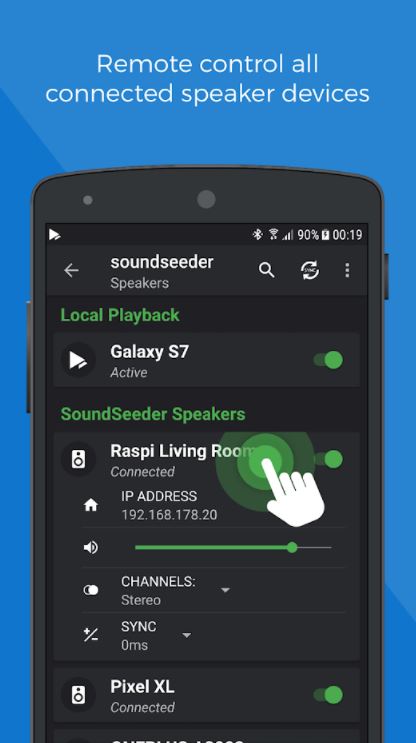
Ứng dụng kết nối 2 loa bluetooth sóng xa nhất: Bluetooth Auto Connect
Thường các phần mềm kết nối khác bắt xa nhất được tầm 10m – 15m là ổn định còn với Bluetooth Auto Connect thì nó có thể bắt xa đến 50m mà vẫn ổn định. Theo như nhà sản xuất thì bên trong phần mềm được lập trình sẵn có cả sóng mang, giúp cho sóng đi xa nhất có thể mà vẫn giữ được chất âm của bài hát.

Giao diện cũng đơn giản và dễ sử dụng, dù là mới tiếp cận với công nghệ thông tin bạn cũng có thể dùng sản phẩm một cách thoải mái. Phần mềm này có cả trên 2 nền tàng là Androi và iOS.
Cách sử dụng ứng dụng hỗ trợ kết nối bluetooth:
- Tải ứng dụng trên nền tảng tương ứng: VD: với iphone thì bạn tải trên Appstore, còn android thì bạn tải trên CHPlay nhé!
- Cài ứng dụng
- Mở ứng dụng và chọn kết nối với 2 loa mà bạn muốn. Sử dụng ứng dụng nó sẽ nhanh và đơn giản hơn rất nhiều, không mất quá nhiều thao tác.
Một số câu hỏi liên quan đến cách phát 2 loa bluetooth cùng nhau trên điện thoại samsung, xiaomi, iphone, android,…
Bắt sóng bluetooth qua ứng dụng thì âm thanh liệu còn tốt?
Trả lời: Âm thanh vẫn rất tốt, có thể dụng trong các dàn karaoke gia đình hoặc trong hệ thống âm thanh hội trường vẫn được bạn nhé!
Âm thanh 2 loa cùng bắt 1 sóng bluetooth tại sao lại khác nhau?
Trả lời: Khác nhau là do loa của từng điện thoại phát ra khác nhau chứ bản chất âm thanh phát ra từ 1 sóng bluetooth là giống nhau.
Tại sao có ứng dụng bluetooth phát rất xa, lại có ứng dụng chỉ bắt được ở gần
Trả lời: Do công nghệ và cách lập trình ứng dụng là khác nhau, ví dụ có ứng dụng sử dụng sóng mang thì sẽ tốn pin hơn nhưng lại phát xa hơn, có ứng dụng không dùng sóng mang thì phát gần và ít tốn pin hơn. Tùy vào nhu cầu của bạn và cũng của nhà sản xuất mà lựa chọn ứng dụng sao cho phù hợp.
Trên đây, Lạc Việt Audio đã giới thiệu đến các bạn cách kết nối 2 loa vào 1 sóng bluetooth cũng như một vài ứng dụng hỗ trợ kết nối bluetooth cho loa phổ biến nhất. Các bạn cần giải đáp thắc mắc, hay hướng dẫn kết nối phần mềm nào vui lòng liên hệ ngay cho Lạc Việt Audio theo số HOTLINE: 0989 682 236 ngay hôm nay nhé!


Là người kinh doanh trong lĩnh vực âm thanh hơn 15 năm qua ,tôi hiện là giám đốc tại Lạc Việt Audio -nhà phân phối thiết bị âm thanh số 1 Việt Nam.Chúng tôi chuyên cung cấp và setup các sản phẩm thiết bị và hệ thống âm thanh chuyên nghiệp có chất lượng tốt nhất cùng mức giá cạnh tranh hàng đầu tại thị trường trong nước











